Опыт эксплуатации iPad Air 2. Лучший планшет на рынке, без вариантов
Недавно я познакомил вас с 5-летней ретроспективой iPad, заодно рассказав о своей планшетной жизни с каждым поколением устройств, но по iPad Air 2 прошелся лишь поверхностно. Почему так? Потому что это самый эпичный планшет Apple наравне с легендарным iPad 2 и он стоит отдельной статьи, которая ждет вас ниже.
С iPad у меня связано много позитивных воспоминаний и впечатлений. Это одно из устройств мечты, каковым также является и iPhone, и одно из немногих, которое совершенно не разочаровало после того, как мечта стала явью. А еще это настоящая революция, произошедшая на наших глазах, что бы там ни говорили о Microsoft с ее Tablet PC и разного рода ранних экспериментах в данной области. Xerox тоже первой разработала графический интерфейс, но до ума его довела и внедрила Apple. Так вот, с 2010 года iPad является самым лучшим мультимедийным планшетом на рынке, и iPad Air 2 успешно перехватил эстафету у предшественника. Я говорю не о 7/8-дюймовых «малышах», а о полноразмерных 10-дюймовых моделях. Пишу не как безумный фанбой Apple, а как человек, поработавший с массой разных планшетов на разных платформах и владевший несколькими альтернативами, включая флагман Samsung Galaxy Tab S 8.4 (и активно щупавший более крупного 10,5-дюймового собрата).
Импульсивная покупка Долгое время моим основным планшетом был iPad mini, а затем — Retina iPad mini (то есть, маленькая модель второго поколения), но наступил такой момент, когда глазки потребовали пощады. По большей части аппарат использовался для веб-серфинга и на многих сайтах шрифт был мелким для портретной ориентации планшета, а в ландшафтной мне работать не очень комфортно. Мобильный Safari прекрасен для рендеринга страниц, все делает точно и красиво, как настольный веб-браузер, но при этом базовый размер шрифта в нем слишком мелкий и изменить его нельзя. Этот момент я детально рассмотрел в опыте эксплуатации Sony Xperia Z Ultra. К слову, одной из причин моего Android-марафона с участием, помимо упомянутого гаджета, еще и Huawei MediaPad X1 7 с Samsung Galaxy Tab S 8.4 в паре стала именно некомфортная работа в Safari на 7,9-дюймовом экране.

Да, есть альтернативы для iOS, но по качеству и скорости работы они и рядом с Safari не валялись, включая Chrome для мобильной платформы Apple. А вот в среде Android браузер Google работает великолепно и позволяет указать минимальный размер шрифта, правда, частенько при этом ломалась верстка сайтов. Нет в этом мире идеала, к сожалению, или есть? Поговорим об этом чуть позже, а пока вернемся к герою статьи.
Так вот, наигравшись вдоволь с Android-устройствами вновь начал поглядывать в сторону планшетной iOS, попутно вспомнив, что проблем с мелким шрифтом в Safari на больших планшетах Apple у меня не было. К тому же появление личного iPhone 6 Plus сделало возврат на iPad mini бессмысленным, зато сразу же возникли мысли об iPad Air 2, так вдохновившем и удивившем меня во время сентябрьской презентации (что читатели могли явно прочувствовать, читая анонс гаджета на страницах iPhones.ru). Тем не менее, устройство не было предметом первой необходимости, и в условиях нестабильной ситуации в стране все не решался на покупку. Серьезным толчком к ней послужил внезапный скачок курса доллара, в то время как Apple не успела поднять цены на свою продукцию в России. Вовремя сделав заказ, я заполучил аппарат в топовой конфигурации даже дешевле чем в США (причем речь о цене без включенного налога, которы в большинстве штатов составляет 10%). С одной стороны, кризис и нестабильность — это сложности, с другой — перспективы, главное вовремя поймать момент.
Вот так я стал обладателем самого крутого планшета Apple и лучшего на текущий момент устройства такого рода в принципе. Но вместо того, чтобы радовать хозяина в спокойной домашней обстановке, новинка сразу же отправилась в экстремальное приключение в Таиланд!
Приключения iPad Air 2 в Таиланде, «железо» и впечатления от него Прежде чем отправиться в Таиланд, я сутки провел в Москве, где успел восстановить на планшете свои данные из резервной копии (система бэкапа iOS неимоверно радует), нафаршировать планшет фильмами, софтом и игрушками. Естественно, в процессе я его активно щупал, прислушивался к своим ощущениям и отмечал разные мелкие детали. Спустя почти полгода эксплуатации впечатления от, так скажем, физического контакта с устройством не изменились и они прекрасны.
Первое, что поражает — это легкость и тонкость корпуса. Даже у меня, любителя максимально тонких устройств, возникали сомнения во время анонса устройства касательно уменьшенной на 1,4 мм толщины и без того худого iPad Air, мол, зачем надо было это делать, лучше бы батарейку помощнее вставили. Но в Apple работают знатные специалисты по ВАУ-эффектам и свое дело они знают туго. Берешь эту тоненькую пластинку в руки и не веришь тому, что в твоей ладони лежит, по сути, мощнейший компьютер, способный делать сотни разных вещей. Это окно в мир развлечений и интернета, это печатная машинка, диджейский пульт, игровая консоль, вместилище для тысяч глянцевых журналов, книг и прочего контента. В общем, не зря Apple сделала свой флагманский планшет настолько тонким и легким, а вот что он собой представляет в техническом плане:
Габариты — 240×169,5×6,1 мм. Вес — 444 г. Дисплей — Retina IPS, 2048×1536 точек (264 ppi), ламинированный с олеофобным и антибликовым покрытием. Процессор — 3-ядерный 64-битный Apple A8x с частотой 1,5 ГГц и производительностью на уровне современных базовых десктопных моделей. Сопроцессор — Apple M8. Объем оперативной памяти — 2 ГБ LPDDR3. Накопитель — 16, 64 или 128 ГБ флеш-памяти. Видеочип — PowerVR GXA6850 (8 кластеров, 256 вычислительных блоков). Камера — 1,2 МП фронтальная и 8 МП задняя (по качеству близка к камере в iPhone 5). Беспроводные интерфейсы — Bluetooth 4.0, Wi-Fi (802.11a/b/g/n/ac) с поддержкой двух диапазонов (2,4 ГГц и 5 ГГц) и технологией MIMO, UMTS/CDMA/LTE. Touch ID. Как вы поняли, в руках планшет ощущается классно — легкий, монолитный, металлический, удобно держать довольно длительное время даже в одной ладони. Когда я сижу за столом во время чаепития или перекуса, то частенько держу iPad в одной руке, упирая его уголком в ладонь и умудряюсь даже скролить большим пальцем веб-странички или ленту в Tweetbot.
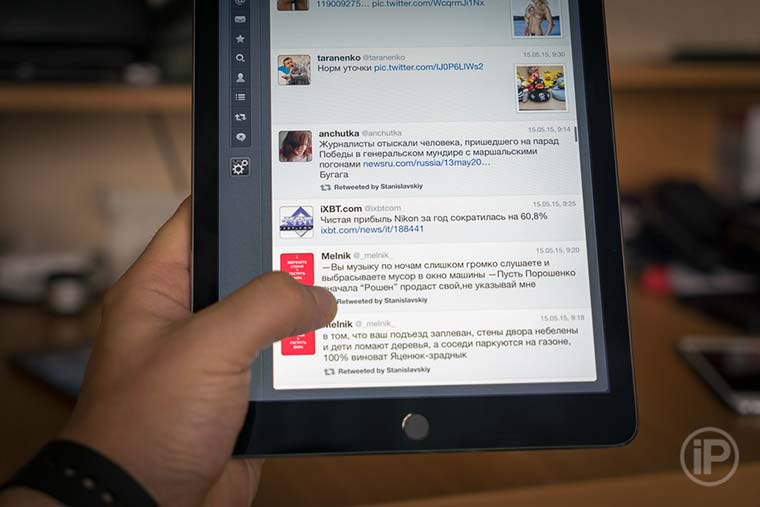
Хотя после появления аппаратной клавиатуры Logitech Ultrathin Keyboard Cover чаще использую ее в качестве подставки.
Правда, есть традиционное нарекание, которое актуально для всех планшетов Apple, а теперь еще и для iPhone последнего поколения — корпус очень скользкий, так что надо быть аккуратным, когда извлекаете планшет из сумки, чтобы случайно его не выронить на пол. Кроме того, он очень тонкий и отличается по форме от iPad 4Gen и других предшественников из-за чего теперь планшет не всегда можно взять со стола одной рукой, подцепив его за край пальцами. Людям с небольшими ладонями приходится использовать две руки. Я же умудряюсь это делать одной, уперев большой палец в дисплей ближе к одному краю планшета и подцепив его пальцами за второй.
В отличие от других моделей iPad, в Air 2 пропал рычажок беззвучного режима (им же можно было блокировать автоматический поворот изображения), но я лично этого даже не заметил. Практически не пользовался данным элементом.

Что касается других аппаратных органов управления, то, в целом, нареканий на них нет. Кнопка Home со встроенным датчиком Touch ID нажимается четко, с хорошо ощутимым кликом, не люфтит и не заедает. Аналогичен клик и у кнопки питания, хотя небольшой люфт у нее есть (не замечал его, пока только что не обратил на это внимание специально). Такой же минимальный люфт есть и у кнопок регулировки громкости. В моем первом iPad Air 2 к ним вопросов вообще не было — обе нажимались четко и работали идеально. Во втором экземпляре одна из этих кнопок нажимается мягче и не всегда срабатывает, если жать на ее нижнюю часть. Не критично, но при покупке устройства обязательно проверяйте все кнопки — от экземпляра к экземпляру они могут быть разными. Почему так получилось, что у меня побывало два планшета? В первом внезапно вышел из строя Touch ID, но об этом я расскажу отдельно.
Очень понравился звук, выдаваемый встроенным динамиком. Он громкий, басовитый, хорошо слышны средние и высокие частоты, и хрипа не возникает даже на максимальной громкости. Акустика справляется с любой музыкой, включая тяжелую. Наверное, он даже басовитей и звонче динамиков в Retina MacBook Pro 13». Жаль только, что он лишь один и расположен на грани, а не на передней панели. В этом плане для меня были эталонами планшет Samsung Galaxy Tab S 8.4 и планшетофон Nexus 6.

Также хочу обратить внимание на один забавный эффект, который отмечали многие обозреватели в качестве минуса iPad Air 2 — если выставить громкость побольше и в треке присутствует много басов, то на заднюю панель передается вибрация. Она ощущается пальцами, но не оказывает никакого негативного эффекта на качество звука, то есть планшет не звенит и не хрипит. Я лично никак это минусом назвать не могу. Забавно ощущать легкую вибрацию, но она не напрягает. Кстати, такой же эффект был и у сверхтонкого планшетофона Sony Xperia Z Ultra.
Заметил еще один момент, связанный со звуком в iPad. В своем первом экземпляре я иногда слышал громкий щелчок от динамика — как будто звуковая помеха проскакивает. Похожий эффект можно услышать, когда к колонкам подключаешь микрофон или же сами колонки подключаешь к активному источнику звука. Во втором экземпляре за пару недель эксплуатации таких щелчков еще не проскакивало.
Планшет очень активно использовался в Таиланде. На нем набирались рабочие материалы и велись дорожные заметки, для чего я использовал WordEver — весьма неплохой редактор для набора текста на экранной клавиатуре. Особенно понравилась поддержка шорткатов и виртуальный джойстик для перемещения курсора. Кстати, отчет о путешествии в Таиланд весь и полностью был напечатан именно на iPad Air 2 в упомянутом редакторе.
Плашетную камеру использую редко (хватает таковой в iPhone), но в Таиланде она пригодилась, и я был удивлен отличным результатом даже в условиях слабой освещенности.

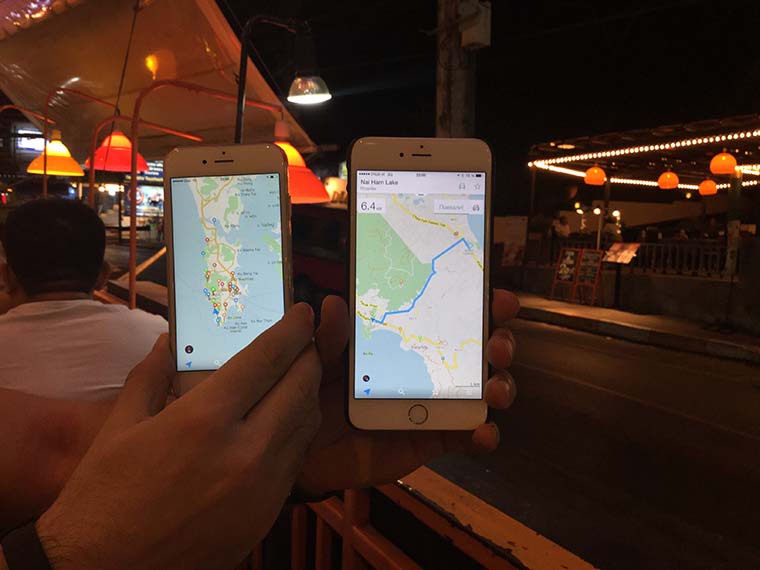 Первое фото сделано сквозь стекло автобуса. Оригиналы можно загрузить отсюда
Первое фото сделано сквозь стекло автобуса. Оригиналы можно загрузить отсюда
А еще с iPad Air 2 там случился полтергейст, не знаю, как по-другому назвать произошедшее. Предыстория такова: чтобы попасть на эротическое шоу Cocnut нужно было сдать гиду все свои электронные устройства (внутри строго запрещено фотографировать). Гаджеты собирались насыпью в большую сумку. Так как своих устройств у нас с Артуром было много, то мы их сложили в отдельный пакет, который затем все равно попал в общий мешок с полусотней смартфонов, телефонов и планшетов. Насмотревшись на тайскую экзотику, примерно через час забрали свои электронные игрушки у гида и отправились в отель, где я обнаружил странное поведение у дисплея планшета. По всему экрану «плясали» мелкие цветные точки, как помехи при плохом приеме телевизионного сигнала. Их было довольно много, но картинку они не искажали (мелкие). То есть вполне можно пользоваться устройством, но не обратить внимание на эти «помехи» было нельзя. Причем они были видны даже во время перезагрузки планшета.
Вначале решил, что, вероятно, гид таки ударил устройство, когда таскал мешок с телефонами с места на место, или же придавил его и чего-то там внутри отпаялось. Но буквально через час странный эффект пропал и больше я его с тех пор не наблюдал. Что это было — так и не понял, в Сети тоже внятных объяснений не нашел. Но такой случай имел место быть.
Раз уж заговорили о дисплее, стоит обсудить его подробнее. Даже в предыдущей модели iPad Air экран вызывал у публики и специалистов восторг своей естественной цветопередачей и качеством картинки в целом. В iPad Air 2 он стал еще лучше, хотя заметно это только при прямом сравнении. Картинка в новинке чуть сочнее за счет исчезновения воздушного слоя между стеклом и матрицей (полная ламинация), при этом бликует он значительно меньше. Если точнее, то уровень бликуемости у iPad Air 2 на 56% меньше, чем у предшественника. И это действительно так, что ранее было нами проверено.


Но цифры — это одно, а личные ощущения — совсем другое. Эффект действительно есть и он явно заметен. Во-первых, практически в любых условиях освещения и расположения в планшете не видно своего отражения, если картинка не слишком темная, чего нельзя сказать о других моделях iPad, когда даже на полностью белом фоне (например, в браузере) можно рассмотреть свою физиономию и окружающий интерьер. Во-вторых, даже если и ловится блик от точечного источника света, он приглушенный, расплывчатый, не раздражает и не мешает воспринимать информацию с экрана.
Также стоит отметить, что дисплей достаточно яркий даже для работы под солнцем — изображение блекнет, конечно, но разобрать его без проблем можно. Минимальная яркость комфортная для чтения в темноте, хотя идеально черный цвет как у AMOLED-экранов вы в iPad Air 2, конечно же, не увидите. Все-таки он немного светится, причем больше, чем дисплей iPhone 6 Plus в тех же условиях (смартфон выручают двухдоменные пиксели).
Если сравнивать дисплей iPad Air 2 с экраном Retina iPad mini второго и третьего поколения, то результат будет не в пользу маленьких планшетов, экраны которых уступают даже iPad Air первого поколения. Картинка на 7,9-дюймовых устройствах выглядит выцветшей в сравнении с большим планшетом, цвета не такие яркие, изображение блеклое. Хотя пользователям iPad mini не стоит слишком уж переживать по этому поводу. Отмеченный эффект можно заметить только при прямом сравнении и наличии некоей доли техно-фанатизма. Я специально просил сравнивать изображение на Retina iPad mini и iPad Air 2 жену и детей, но они лишь пожимали плечами и говорили, что на обоих картинка хорошая и особой разницы не видят. Напомню, что iPad mini они пользуются постоянно — это, так сказать, семейный планшет.
Что касается жалоб некоторых людей на слишком тонкий корпус, из-за чего при надавливании на заднюю панель на дисплее появляются цветные разводы, то ни в одном из своих экземпляров я такого эффекта не замечал. Более того, даже при довольно сильном надавливании на стекло впереди, разводов не появляется, хотя более толстый iPad Air первого поколения этим страдает.
Датчик Touch ID — крайне полезная штука. Настолько полезная, что некоторые люди, которым нужен компактный планшет, ради него приобретают весьма дорогой iPad mini третьего поколения, хотя от более дешевой модели второго поколения он отличается лишь этим самым датчиком. С его помощью разблокируешь аппарат даже быстрее, чем делать это традиционным способом со свайпом. К тому же много приложений поддерживают Touch ID и не приходится лишний раз вводить пароли. В моем случае это Evernote, клиент WebMoney, 1Password и MoneyWiz 2.

Правда, в середине апреля биометрический датчик в iPad Air 2 внезапно приказал долго жить. Произошло это очень обыденно и без каких-то эффектов. Взял планшет со стола, попробовал разблокировать, а он завис, причем впервые за все время эксплуатации. Перезагрузил аппарат известным способом (зажать кнопки Power+Home на несколько секунд), разблокировал его цифровым кодом (обязательная операция после перезагрузки, даже если настроен Touch ID), затем погасил экран, включил его снова, и опять увидел слайдер «Разблокируйте», хотя при активированном Touch ID его быть не должно. Снова разблокировал планшет цифровым кодом, полез в «Настройки», увидел, что датчик отключен, попытался его включить, но увидел такую ошибку:
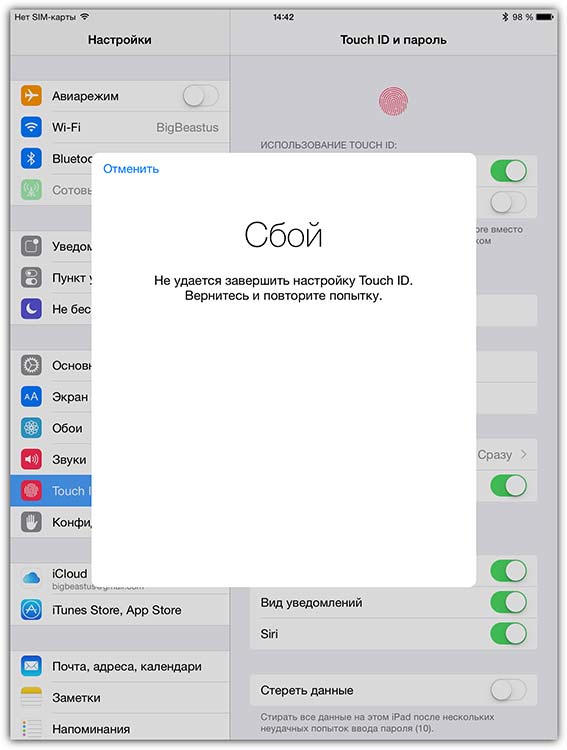
Как вы понимаете, никакие телодвижения, включая полный сброс устройства с очисткой памяти, не помогли. Датчик вышел из строя. И тут я напрягся. Планшет-то приобретался в онлайновом магазине Apple в России, а я живу в Украине. На ноутбуки у компании мировая гарантия и с ними проблем нет. На iPhone гарантия локальная и проблемы могут быть. А вот как с планшетами? Оказывается, все с ними хорошо и гарантия у Apple отличная. Я отдал весь комплект в местный магазин «Америка», который является официальным реселлером Apple. Ребята отправили планшет в официальный сервисный центр в Киеве и там мне гаджет поменяли на новый. На все про все ушла неделя. Браво, Apple и отдельное спасибо Юре Пинскому, который занимался моей проблемой. Если бы что-то подобное произошло, например, с Galaxy Tab S, то, предполагаю, сервисный центр Samsung отправил бы меня в Москву разбираться со своей проблемой.
Подводя итог касательно аппаратной начинки планшета и общим впечатлениям от устройства, отмечу — это самый мощный планшет на рынке, самый красивый и по совокупности характеристик самый совершенный. Аналогов и альтернатив ему нет.
Ну, а теперь пора поговорить о софте и той роли, что устройство играет в моей жизни.
Применение iPad Air 2 в работе и жизни Печатная машинка Когда у меня был iPad 4, он часто использовался в качестве печатной машинки, когда нужно отключиться от внешнего мира и просто работать. Естественно, главным компонентом этого была аппаратная клавиатура, даже две: ZAGGkeys PROplus и Logitech Ultrathin Keyboard Cover. Но с переходом на iPad mini я от такой практики отказался, потому что нормальных портативных аппаратных клавиатур для маленького планшета нет. Хотя это лишь мое личное мнение, подтвержденное наблюдениями Никиты Горяинова. Таким образом, маленький планшет по большей части использовался лишь для потребления контента, иногда для работы с почтой и RSS.
 Даже у Logitech не получилось сделать удобную клавиатуру для iPad mini, вышел сплошной компромисс, привыкнуть к которому сложно
Даже у Logitech не получилось сделать удобную клавиатуру для iPad mini, вышел сплошной компромисс, привыкнуть к которому сложно
В определенной степени большой планшет мне заменил 11,6-дюймовый MacBook Air, на который я переехал с 15-дюймовго Retina MacBook Pro. Но малыш прожил всего полгода, после чего обстоятельства (переход с iMovie на Final Cut Pro X) вынудили поменять его на 13-дюймовый Retina MAcBook Pro, а это уже значительно более крупный и тяжелый аппарат, который не столь удобен для работы на ходу как MacBook Air 11,6» или же связка iPad+клавиатура. К чему я все это веду? К тому простому выводу, что одной из основных причин покупки iPad Air 2 была потребность в печатной машинке, которая позволяет с головой уйти в текст в любых условиях, полностью закрывшись от внешнего мира. Тот, кто много пишет, поймет, что же такое я имею в виду и к чему все эти сложности.
iPad Air 2 оказался тонок, легок и очень удобен даже для набора текста двумя пальцами на экранной клавиатуре, когда он удерживается на весу в портретной ориентации. Собственно, практически весь отчет о поездке в Таиланд таким образом и был набран, как и множество других текстов. Как я упоминал выше, для этого использую WordEver. Выбрал именно его из-за встроенной кастомной клавиатуры, в которой есть дополнительные символы вроде запятой в русской раскладке, плюс на несколько кнопок можно назначить собственные часто используемые значения. Так же полезен в работе и встроенный виртуальный джойстик для перемещения курсора по тексту.
Когда я обзавелся аппаратной клавиатурой Logitech Ultrathin Keyboard Cover, вообще наступило счастье. В принципе, для набора текста получается полная замена ноутбука. Есть поддержка большинства сочетаний клавиш и шорткатов из OS X, имеются дополнительные кнопки для iOS, позволяющие быстро переключаться между приложениями, да и размер у клавиатуры практически такой же, как и у стандартной ноутбучной. К клавишам пришлось немного привыкать, но на адаптацию ушло не более пары-тройки часов. Все нюансы работы в такой связке я расписал в обзоре, ссылка на который есть чуть выше, а здесь упомяну лишь основные моменты, связанные конкретно с планшетом.

На iPad Air 2 с аппаратной клавиатурой я набираю огромное количество текстов, включая тот, что вы сейчас читаете. Скорость набора такая же, как и на MacBook, а использование Markdown и редактора Byword позволяет создавать практически готовые к публикации тексты со стилями, встроенными списками и ссылками. Еще этому способствует и скорость работы планшета. Нет ни тормозов, ни задержек при переключении раскладки клавиатуры, переходе между браузером, почтовым клиентом, словарем и текстовым редактором. Ощущения, как при работе с личным MacBook — все очень быстро. В свое время я то же самое писал об iPad 4Gen, но тогда минимальные задержки все-таки присутствовали, хоть они и были незаметны в сравнении с предшествующей моделью. В данном же случае нареканий нет вообще, совсем.
В общем-то, ничего удивительного в этом нет, так как по производительности используемый в планшете процессор Apple A8x близок к x86-процессорам Intel, ориентированным на ультрабуки. Кроме того, немаловажен и факт наличия 2 ГБ оперативной памяти — для iOS это просто огромное количество RAM. Скептиков, которые сейчас думают о том, что существуют Android-устройства с 3 ГБ и даже 4 ГБ оперативной памяти, хочу направить почитать вот эту новость, а еще лучше ее источник, где ребята отмечают, что iOS в среднем вчетверо эффективнее использует RAM чем Android. То есть для одних и тех же операций памяти iPhone или iPad нужно в четыре раза меньше, чем Android-устройству. Конечно, не все так просто и красиво в реальности, но те же 2 ГБ RAM в iPad Air 2 вполне можно было бы сравнивать с 8 ГБ RAM в Android-планшете. Но об этом мы еще поговорим чуть позже и в другом разделе.
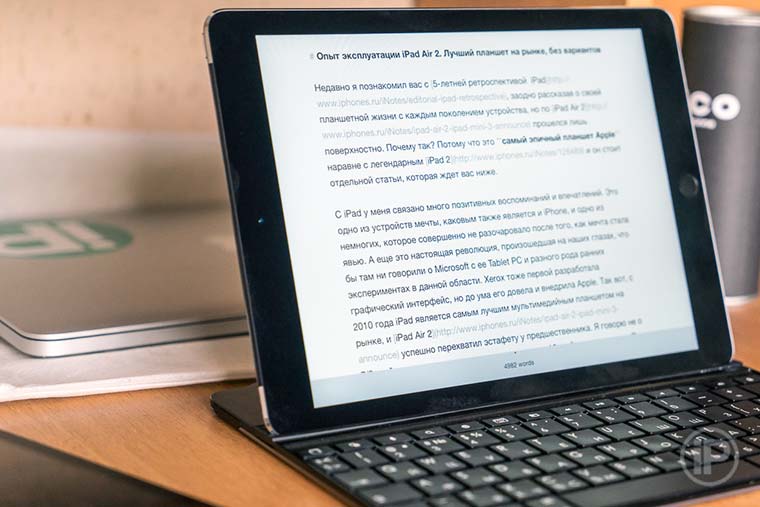
Здесь же хотел бы еще упомянуть об автономности планшета. По заверениям Apple, она такая я же, как и у предшественника, но все-таки более мощная начинка и увеличенный объем оперативной памяти сказываются, плюс более тонкий корпус. В режиме печатной машинки, когда я параллельно еще и активно пользуюсь браузером и рядом других программ, аппарат может проработать 5–7 часов, не более. Тот же iPad 4 в этом плане был живучее. К сожалению, чудес не бывает и за минимальную толщину и мощь пока приходится платить автономностью. Ждем аккумуляторной революции.
Работа с контентом В качестве браузера на iPad и iPhone тоже использую Safari. Он быстрее любых конкурентов и мне нравится его интерфейс. К тому же, все закладки и открытые на разных устройствах вкладки моментально синхронизируются между ними — это очень удобно. К слову, в Chrome тоже есть подобная фишка, завязанная на учетную запись Google, но в OS X я тоже предпочитаю Safari. Хотя в прошлом долгое время в iOS использовал iCab Mobile из-за плагинов и полноэкранного режима. Но первые теперь особо-то и не нужны, а полноэкранный режим давно встроен в Safari.
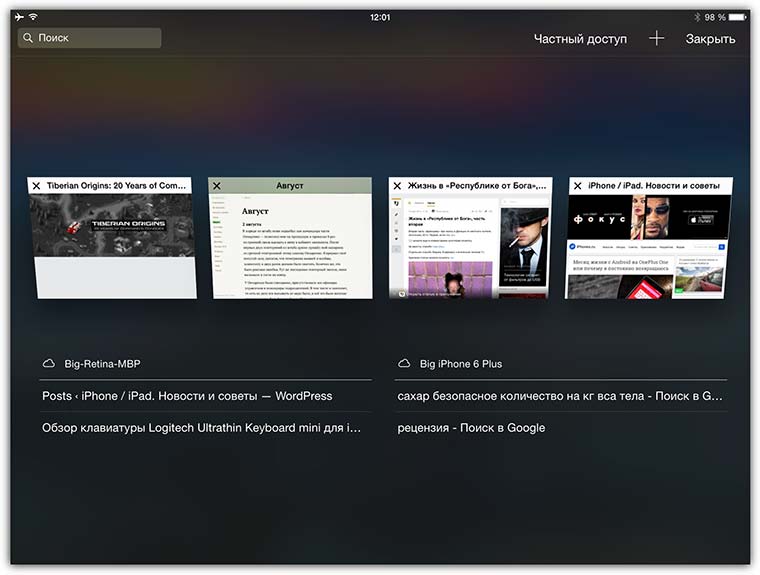
Странички на iPad Air 2 грузятся практически мгновенно, причем полностью. Моментов, когда загружаешь длинную статью, быстро скролишь, а она начинает подгружаться в процессе, не бывает. Ну, или я таких не замечал. Единственное, что напрягает в Safari — это проблемы с поиском слова или фразы на странице в админке WordPress, которая появилась с приходом iOS 8. Раньше такие были лишь на Android, а теперь, наоборот, у «Робота» нет проблем, у мобильного браузера Apple — есть. В частности при попытке, например, исправить орфографическую ошибку в новости, ты вводишь искомое слово в строку поиска (она же адресная в Safari), кликаешь на обнаруженный на странице результат и… браузер тебя перебрасывает куда попало, но не на искомое слово. Если же таки случайно попадешь куда надо или же промотаешь текст руками, после чего попытаешься исправить слово, то курсор будет вести себя как попало, и поставить его в нужное место окажется проблематично. Эта проблема есть и на iPhone и на iPad.
Решение существует, хоть оно и кривоватое. Нашел его «методом тыка». Как оказалось, проблема в интерфейсе поиска слова на странице. Чтобы обойти ее надо сделать все выше описанное до того момента, пока браузер куда-то не промотает страничку (якобы на искомое слово), отметив желтым квадратиком нужную часть текста (по факту он может торчать где угодно, включая интерфейс WordPress).
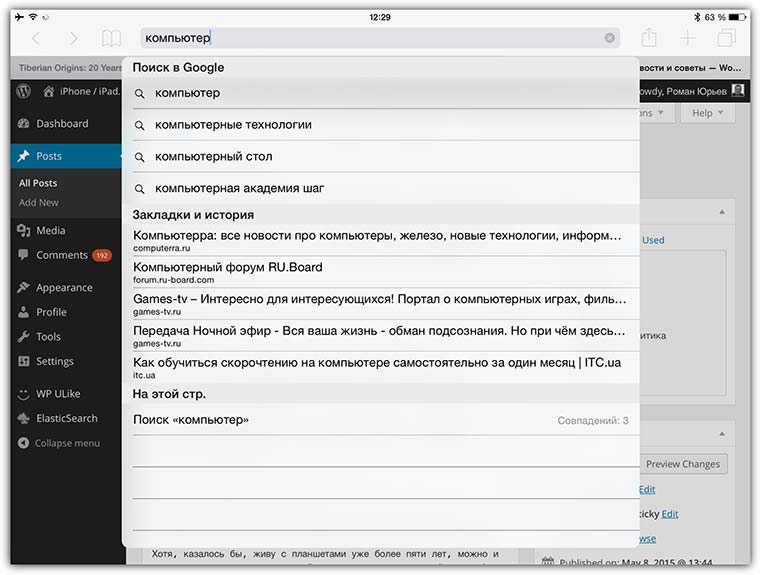
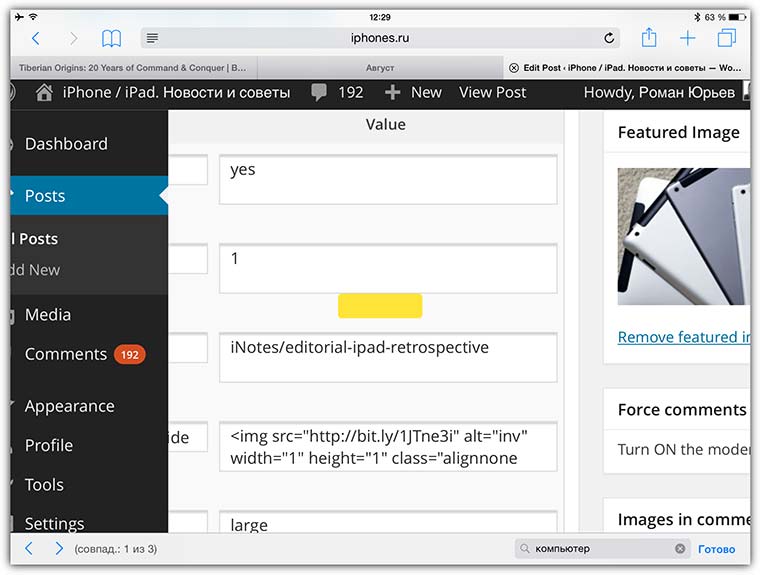
После этого вам нужно, нажать на кнопочку «Готово» в правом нижнем углу, отключив интерфейс поиска. Затем уменьшить масштабирование щипком и промотать страничку вверх — нужное вам слово или фраза будет выделено. Теперь его можно спокойно изменять, когда отключен интерфейс поиска, курсор ведет себя нормально.
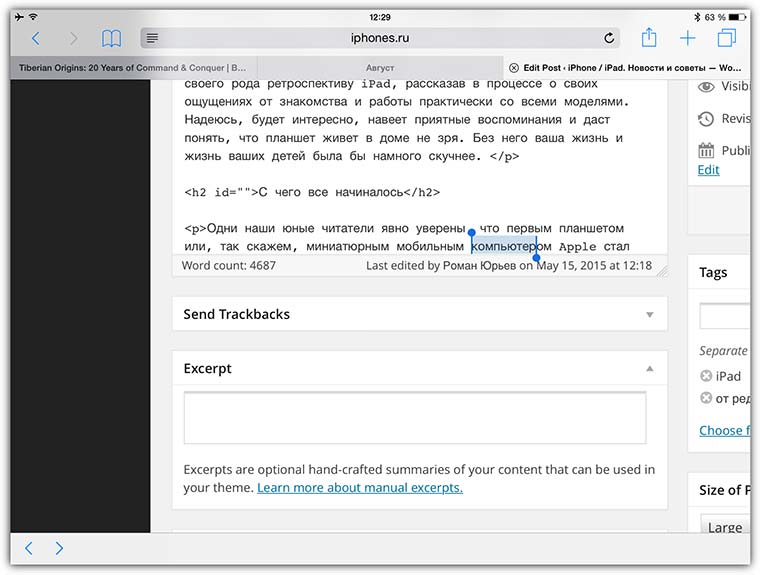
Сказываются и 2 ГБ оперативной памяти — можно открыть в Safari хоть десяток страниц разной сложности, преходить между ними, и перезагружаться они не будут. Но не рассчитывайте на чудо. Стоит перейти в какое-то другое ресурсоемкое приложение или игрушку, запустить почтовый клиент, Twitter, еще что-то, затем вернуться в Safari, и странички начнут перезагружаться. Это естественно и аналогичный момент присутствует на Android-устройствах тоже. Современные веб-страницы очень сложные и наполненные контентом в сравнении с теми, что были 3–5 лет назад, они потребляют прилично оперативной памяти и операционная система просто автоматически выгружает из нее не используемые в текущий момент данные.
Safari является как рабочим инструментом, так и развлекательным приложением для меня. Аналогично и с Twitter. В качестве клиента я использую Tweetbot и очень жду, когда же Tapbots выпустит универсальную 4-ю версию. Нравится встроенный браузер, поддержка Tweet Marker (синхронизация позиции в ленте между устройствами) и интерфейс в целом. Как-то официальный клиент не привлекает, да и альтернативы тоже. В своей ленте Twitter частенько нахожу темы для новостей или статей, что и дает этому сервису звание не только развлекательного, но и рабочего.
Активно использую в работе RSS, а именно приложение Mr. Reader, которое существует только для iPad, но при этом считаю его лучшим RSS-клиентом для всех платформ. Очень качественный интерфейс, встроенный переводчик, масса функций по работе с лентами, возможность отметить как «прочитанные» материалы определенной давности, поддержка массы актуальных сервисов и т. п. Это целый рабочий комбайн, аналогов которому нет до сих пор ни на одной платформе. Рекомендую.
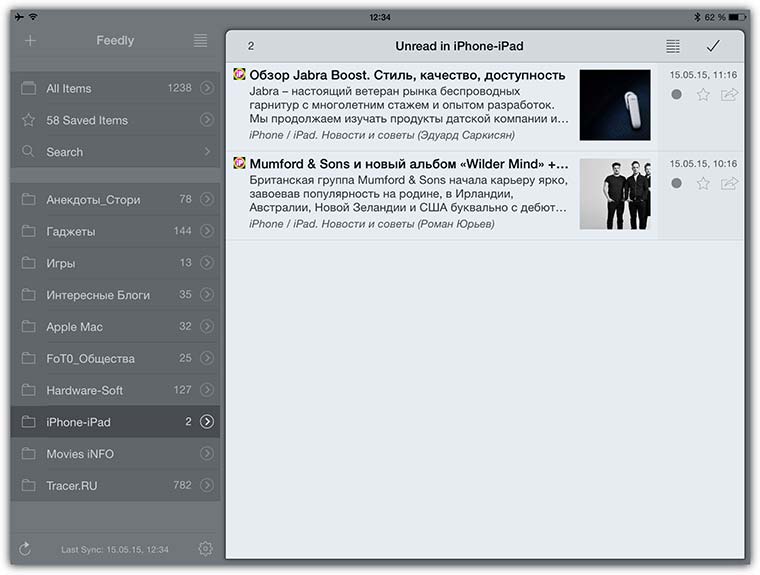
Иногда прямо на планшете приходится редактировать изображения для новостей, и для этого использую Photoshop Touch [скачать из App Store], хотя недавно под распродажу прикупил iOS-версию Pixelmator, но пока до нее руки не дошли.
В качестве конвертера единиц у меня установлен ветеран The Converter [скачать из App Store], который живет и развивается на iOS еще со времен iPhone OS 2.x.
Основная моя почта — это Gmail, с которой фирменный клиент Apple так и не научился нормально работать (нет поддержки Push), так что приходится использовать одноименное приложение от Google одновременно с Inbox [скачать из App Store]. Последнее является основным, хотя не все нужные функции в нем есть (например, отсутствует возможность отметить письмо звездочкой). Может быть и не заморачивался бы с Inbox, но нравится его интерфейс, а на развитие внешнего вида клиента Gmail интернет-компания забила, к сожалению. Mail.app я использую лишь для почты iCloud.
В качестве словарей/переводчиков у меня установлены Slovoed [скачать из App Store] и Переводчик Google [скачать из App Store].
Из других рабочих приложений отмечу Evernote, 1Password, Skype, Slack и Dropbox.
Прокачка мозгов Учится не поздно никогда, а лучше не останавливаться в принципе. Сколько себя помню, всегда что-то изучал, прокачивал свои навыки и продолжаю это делать сейчас, в чем немало помогает iPad. В текущий момент изучаю принципы скорочтения, для чего использую одноименное приложение Скорочтение[скачать из App Store], а также развивать свой английский. С последним помогают «Тыква 2», LinguaLeo [скачать из App Store] и Lingo [скачать из App Store].
Время от времени проверяю свои знания в «Пунктуации», плюс есть еще парочка подсобных приложений для изучения английского. В данном случае не буду петь дифирамбы iPad, так как аналогичные приложения есть и для Android, но на iOS разного рода обучалок все-таки больше и зачастую они качественнее.
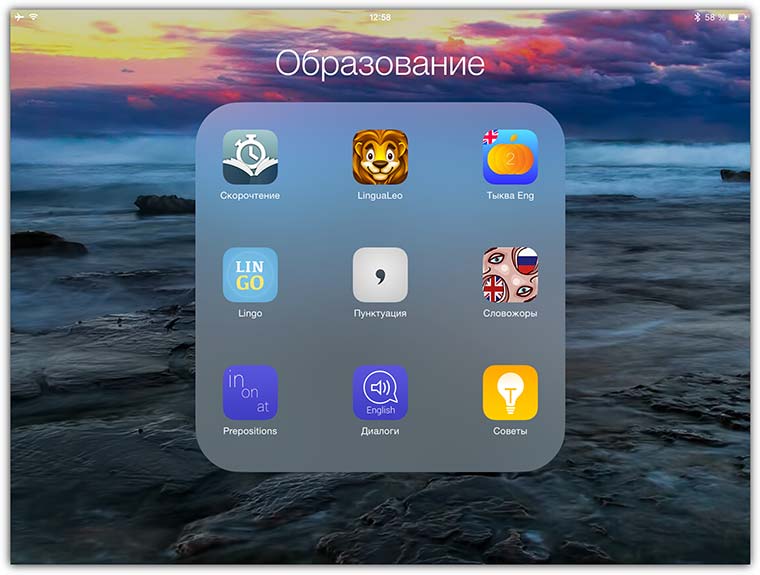
Суть этого раздела статьи показать, что iPad является не только рабочим или развлекательным инструментом, но еще и отличным гаджетом для учебы и улучшения тех или иных навыков. Кроме того, iPad — это лучший гаджет для детей. Android-планщетам до того огромного ассортимента сказок, энциклопедий и разного рода обучалок, что есть на iPad, еще очень далеко.
Потребление контента iPad Air 2 — это не только работа, но и развлечения. Соотношение где-то 50 на 50. О Twitter и веб-серфинге я уже упоминал. Кроме того, использую клиенты Facebook и Вконтакте, другими социалаками пока не заболел, да и в последней присутствую лишь, что называется, для «галочки».
Листать на iPad ленту Facebook или Тви очень удобно. Причем хочу отметить, что шрифт в Facebook на большом планшете комфортен, а вот на iPad mini он мелковат. Фактически нет никакой адаптации под 7,9-дюймовый дисплей. Приложение просто уменьшено до этого размера и все. Аналогично и с Safari, о чем я упоминал выше. Именно когда я обзавелся iPad Air 2, вот только тогда понял людей, громко заявлявших, что iPad mini — это недоделанный планшет, который Apple выпустила лишь под давлением рынка и потребителей. Недоделанный не в плане аппаратной начинки, тут с ним все в порядке. Компания просто не занималась доскональной адаптацией интерфейса под малютку и это ощущается, начиная с того, что приходится увеличивать системный шрифт, продолжая плясками со «шрифтами» в сторонних приложениях, позволяющих изменять размер кегля, и заканчивая упомянутым мелким тестом в Facebook и на многих страницах в Safari. Планшетный интерфейс iOS досконально заточен только под 9,7-дюймовый дисплей. Можно с этим соглашаться, можно не соглашаться, на таковы реалии жизни, к сожалению. В общем-то, косвенным доказательством того, что для Apple маленький планшет — это лишь временная игрушка, с которой она особо не заморачивается, является третье поколение iPad mini, которое от предыдущего отличается только наличием Touch ID.
Но вернемся к развлечениям. Помимо социалок, iPad активно применяется мной для просмотра видео. Использую официальный клиент YouTube и ProTube для интернет-видео (последний позволял сохранять видео в кэш, но Google его забанила, так что придется искать альтернативы). Сериальчики и прочие загруженные из разных источников фильмы смотрю без предварительного перекодирования через AVPlayerHD. У программы страшный, спартанский интерфейс, но сделана она с большим заделом на будущее. Отлично воспроизводит видео любого актуального формата, поддерживает AC3 и даже 10-битный видеопоток. Что немаловажно, не засовывает загруженные в устройство фильмы в резервную копию iTunes. Нарекание лишь одно — нет поддержки внешних звуковых дорожек, зато внешние субтитры подхватывает без проблем.
Конечно же iPad для меня является еще и игровым гаджетом. Это в принципе лучший и самый мощный игровой планшет на рынке. Летают любые игрушки и их в личной коллекции много. Стыдно признаться, но большинство я даже не прошел, а в некоторые и вовсе еще не играл. Покупаю и откладываю до будущих времен. Хотя, еще дети рубятся и жена тоже, так что контент не пропадает зря.
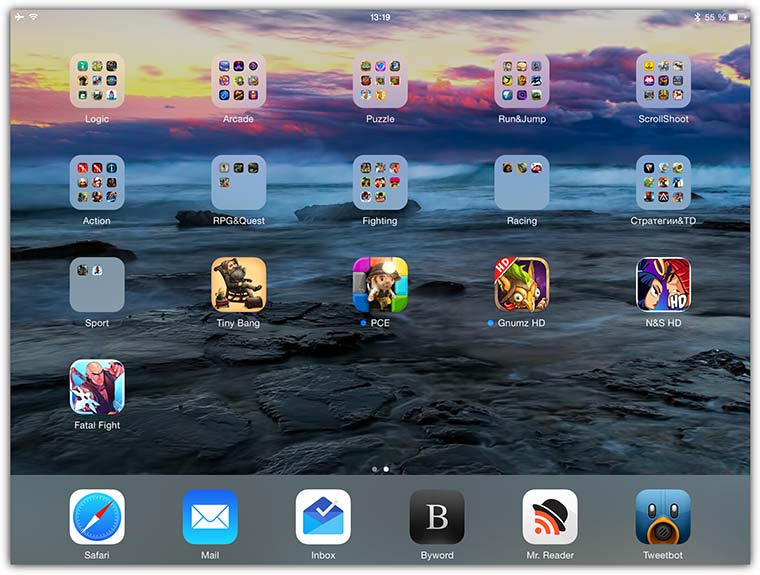
iPad Air 2 удобен для игр благодаря небольшому весу и толщине. На нем мне стало комфортно играть в скроллшутеры и сейчас продолжаю частенько трощить врагов в Sky Force 2014. Наконец, начал проходить Kingdom Rush, хотя семья уже давно осилила все три части. Время от времени играю в Monument Valley, Bastion, HoMM III, плюс десятки игрушек еще ждут своего часа.
Особого нагрева планшета во время игр, подтормаживаний или зависаний не замечал. Нареканий в принципе нет.
Напоследок стоит упомянуть о чтении. Я не изменяю давней традиции и использую iBooks на iPhone и iPad. Для больших статей есть Pocket. На всякий случай стоят GoodReader и i2Reader (эта читалка для FB2 и прочих экзотических для iOS форматов, использую ее еще со времен iOS 1.x и Installer).
Без альтернатив По совокупности характеристик альтернатив у iPad Air 2 сейчас нет. Да, он относительно дорогой на фоне многих конкурентов, но за свои деньги аппарат предлагает вам максимум того, что можно на сегодняшний день получить от планшета. С другой стороны, владельцам iPad Air можно не напрягаться — смысла менять его на новинку нет, если вы не являетесь совсем уж большим фанатом игр.
С другой стороны, необходимость в том или ином гаджете определяется потребностями. В моем случае аппарат работает и отрабатывает вложения на 100% — это и домашний развлекательный гаджет, и рабочий инструмент, и средство для развития важных для меня навыков. Если бы нужен был планшет только для детей, хватило бы и iPad mini, причем даже первого поколения. Не печатай я частенько в дороге, можно было бы для развлечений вполне обойтись и iPhone 6 Plus. К слову, в основном им во время каких-то поездок и пользуюсь для просмотра видео, веб-серфинга и прочих развлекатель
